Kaip pakeisti vaizdo įrašą „Snapchat“.
Įvairios / / April 05, 2023
„Snapchat“ yra fotoaparato programa, skirta išreikšti save per papildytą realybę, smagiai praleisti laiką ir dalintis savo kūrybiškumu su draugais ir šeima. Yra tiek daug skirtingų būdų, kaip jūs, kaip kūrėjas, galite tyrinėti „Snapchat“. Taip pat galite eksperimentuoti su kita puikia funkcija, vadinama vaizdo įrašo apvertimu, kurią naudodami galite pakeisti „Snapchat“ vaizdo įrašą ir sukurti dar įdomesnių momentinių vaizdo įrašų! Skamba smagiai, tiesa? Tai dar ne viskas, ką galite padaryti su savo akimirkomis; Taip pat galite kūrybiškai pakeisti „TikTok“ vaizdo įrašą „Snapchat“ naudodami panašų efektą, kuris suteiks jūsų vaizdo įrašams kitokį aspektą! Skaitykite toliau ir sužinokite apie visus nuostabius būdus, kuriais galite pagyvinti savo akimirkas!
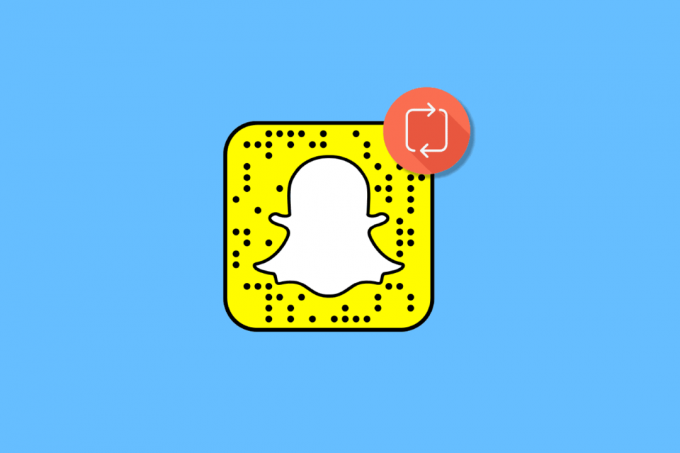
Turinys
- Kaip pakeisti vaizdo įrašą „Snapchat“.
- Kodėl jums reikia pakeisti vaizdo įrašą „Snapchat“?
- Kaip naudoti vaizdo įrašo apvertimą, norint pakeisti vaizdo įrašą „Snapchat“?
- Ar galite pakeisti vaizdo įrašą „Snapchat“ neapversdami vaizdo įrašo?
- Kaip pakeisti vaizdo įrašą „Snapchat“ iš „Camera Roll“?
- Kodėl negalite pakeisti „Snapchat“ vaizdo įrašo?
- Kaip pakeisti vaizdo įrašą „Snapchat“ sistemoje „Instagram“?
- Kodėl jūsų „Snap“ neturi atvirkštinės dalies?
- Ar galite pakeisti „TikTok“ vaizdo įrašą „Snapchat“?
- Kaip pakeisti kieno nors kito „Snapchat“ vaizdo įrašą?
Kaip pakeisti vaizdo įrašą „Snapchat“.
Taigi, šiame straipsnyje apžvelgsime įdomią „Snapchat“ funkciją. Norėdami pakeisti vaizdo įrašą „Snapchat“, atlikite nurodytus veiksmus:
1. Atidaryk savo Snapchat programa.
2. Laikykite fotoaparato mygtukas norėdami įrašyti vaizdo įrašą.
Pastaba: Įsitikinkite, kad vaizdo įrašas neviršija 10 sekundžių.

3. Braukite kairėn iki atvirkštinė rodyklė pasirodo piktograma. Pamatysite, kad vaizdo įrašas bus paleistas atvirkščiai.
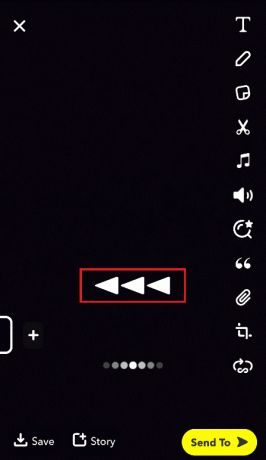
4. Paspausti Sutaupyti apačioje esančią parinktį, kad išsaugotumėte vaizdo įrašą.
Pastaba: Taip pat galite paliesti Siųsti į pasidalinti ja su draugais arba Istorija galimybė įkelti ją kaip savo istoriją.
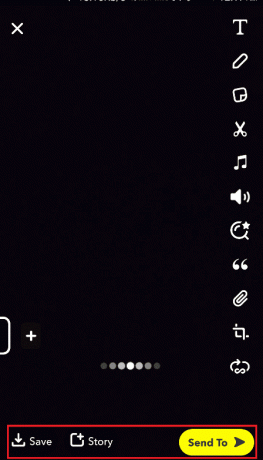
Taip pat skaitykite:Pataisykite „Snapchat“ neįkels istorijų
Kodėl jums reikia pakeisti vaizdo įrašą „Snapchat“?
Jei norite, galite naudoti atvirkštinio vaizdo efektą dalinkitės prisiminimais grodami juos atgal. Pavyzdžiui, kūrybiškas būdas apversti vaizdo įrašą Snapchat yra vaizdo įrašas, kaip automobilis išvažiuoja iš stovėjimo aikštelės. Dėl atbulinės eigos filtro automobilis atrodytų judantis atgal ir puikiai stovėtų aikštelėje.
Kaip naudoti vaizdo įrašo apvertimą, norint pakeisti vaizdo įrašą „Snapchat“?
Vaizdo įrašas yra „Snapchat“ funkcija, leidžianti greitai perjungti priekinę ir galinę kamerą. Galite naudoti vaizdo apvertimą, kad greitai perjungtumėte priekinę ir galinę kamerą įrašymo metu, o po to galėsite pritaikyti atvirkštinius efektus.
1. Atidaryk Snapchat programėlė.
2. Nuspręskite, kurioje kameros pusėje (priekyje ar gale) norite pradėti įrašymą. Bakstelėkite ir palaikykite į Užfiksuoti ir braukite kairėn eiti be rankų.
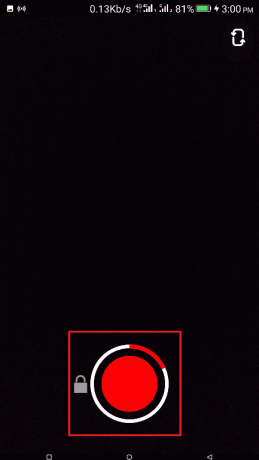
3. Dukart paspausti ekrane ir vaizdo įrašas pasisuks į kitą kameros pusę, kad būtų galima tęsti įrašymą.
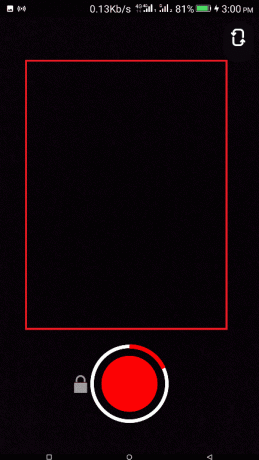
4. Dabar braukite kairėn kol pasieksite atvirkštinis vaizdo filtras.

Dabar sėkmingai panaudojote vaizdo apvertimą ir pritaikėte atvirkštinį vaizdo filtrą.
Taip pat skaitykite:Kaip ištrinti „Bitmoji“ iš „Snapchat“.
Ar galite pakeisti vaizdo įrašą „Snapchat“ neapversdami vaizdo įrašo?
Taip. Galite apversti vaizdo įrašą „Snapchat“ net nenaudodami vaizdo apvertimo.
Kaip pakeisti vaizdo įrašą „Snapchat“ iš „Camera Roll“?
Atlikite toliau nurodytus veiksmus, kad apverskite vaizdo įrašą „Snapchat“. iš fotoaparato ritinio:
1. Paleisti Snapchat ir bakstelėkite Atsiminimai piktogramą.

2. Paspausti Kameros ritinys ir pasirinkite a vaizdo įrašą.

3. Bakstelėkite trys taškai viršutiniame dešiniajame kampe.
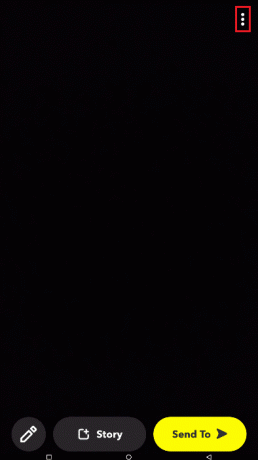
4. Paspausti Redaguoti Snap.

5. Braukite kairėn ekraną, kol pasieksite atsukimo efektas.

Dabar „TikTok“ vaizdo įrašui taikomas atvirkštinis vaizdo filtras. Galite išsaugoti, pridėti prie savo istorijos arba išsiųsti ją savo draugams.
Taip pat skaitykite:Kaip išvalyti „Snapchat“ balą
Kodėl negalite pakeisti „Snapchat“ vaizdo įrašo?
Atvirkštinis vaizdo filtras veikia tik naudojant programėlę nufilmuotus vaizdo įrašus. Negalite atšaukti vaizdo įrašų, kuriuos įkėlėte į „Snapchat“ programą iš savo įrenginio.
Kaip pakeisti vaizdo įrašą „Snapchat“ sistemoje „Instagram“?
Atvirkštinis filtras „Instagram“ nėra lengvai pasiekiamas. Čia galime naudoti programą kurdami atvirkštinį vaizdo įrašą, po kurio galėsite įkelti vaizdo įrašą į Instagram. Norėdami tai padaryti, atlikite šiuos veiksmus:
1. Atidaryk Snapchat programėlė.
2. Paspausti Prisiminimai > Kameros ritinys > vaizdo įrašas.
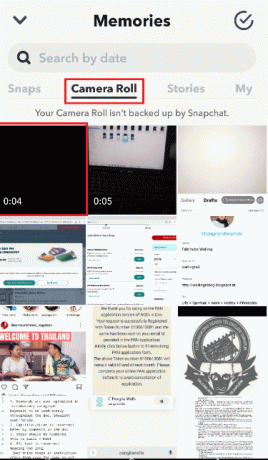
3. Bakstelėkite trijų taškų mygtukas ir pasirinkite Redaguoti Snap.

4. Braukite kairėn kol pasieksite atvirkštinį efektą.
5. Bakstelėkite išsaugojimo piktogramą norėdami išsaugoti vaizdo įrašą savo įrenginyje.
6. Dabar atidarykite Instagram programa ir paskelbti.
Kodėl jūsų „Snap“ neturi atvirkštinės dalies?
- Atvirkštinis filtras gali naudoti tik vaizdo įrašuose, įrašytuose naudojant programą.
- Jei jūsų snapo ilgis yra ilgiau nei 10 sekundžių, negalite taikyti atvirkštinio filtro.
Ar galite pakeisti „TikTok“ vaizdo įrašą „Snapchat“?
Taip. Norėdami tai padaryti, turite įrašyti vaizdo įrašą naudodami „Snapchat“ ir paskelbti jį „TikTok“.
Kaip pakeisti kieno nors kito „Snapchat“ vaizdo įrašą?
Pirmiausia turite naudoti a ekrano įrašymo programa norėdami įrašyti kito asmens vaizdo įrašą savo telefone ir pritaikyti atvirkštinį vaizdo filtrą.
Rekomenduojamas:
- Kaip patvirtinti „TikTok“ be sekėjų
- Ar galima atsekti „Snapchat“?
- Kaip ištrinti mano akis tik „Snapchat“.
- 9 geriausios juokingų nuotraukų efektų programos
Tikimės, kad šis straipsnis padėjo jums gauti informacijos kaip pakeisti vaizdo įrašą „Snapchat“. ir kaip galite pritaikyti atvirkštinius efektus išsaugotiems vaizdo įrašams iš „TikTok“ ir „Instagram“. Išmeskite savo užklausas ar pasiūlymus žemiau esančiame komentarų skyriuje, jei tokių yra. Be to, praneškite mums, ko norite išmokti toliau.

Pitas Mitchellas
Pete'as yra „TechCult“ vyresnysis rašytojas. Pete'ui patinka viskas, kas susiję su technologijomis, be to, jis yra aistringas „pasidaryk pats“ širdyje. Jis turi dešimtmetį patirties rašydamas instrukcijas, funkcijas ir technologijų vadovus internete.



